Vienkāršākais veids, kā uzzīmēt anime acis

Uzziniet, kā zīmēt anime acis, sekojot mūsu detalizētajām instrukcijām un izpētot dažādas izteiksmes, lai jūsu mākslas darbi būtu dzīvīgāki.
Snapseed ir viena no attēlu rediģēšanas lietojumprogrammām, ko mūsdienās izmanto daudzi cilvēki. Ar daudziem ārkārtīgi noderīgiem fotoattēlu rediģēšanas rīkiem. Palīdz lietotājiem pārvērst parastos fotoattēlus iespaidīgos mākslas darbos. Jo īpaši Snapseed ļauj lietotājiem ievietot attēlos savu roku parakstu.
Personiskā paraksta ievietošana attēlā palīdzēs lietotājiem atzīmēt savas fotoattēla autortiesības. Tāpēc šodien Download.vn iepazīstinās ar rakstu Norādījumi sava paraksta izveidei uz fotoattēliem, izmantojot Snapseed , lūdzu, skatiet to.
Norādījumi par roku parakstu ievietošanu fotoattēlos, izmantojot Snapseed
1. darbība. Vispirms tālrunī atveriet lietojumprogrammu Snapseed, pēc tam izvēlieties fotoattēlu ar savu parakstu.
2. darbība. Pēc tam ekrāna apakšā noklikšķiniet uz Rīki .
3. darbība: lietojumprogrammas sadaļā Fotoattēlu rediģēšanas rīki noklikšķiniet uz Attēla rediģēšana .
4. darbība: pielāgojiet attēla spilgtumu līdz “+100”.


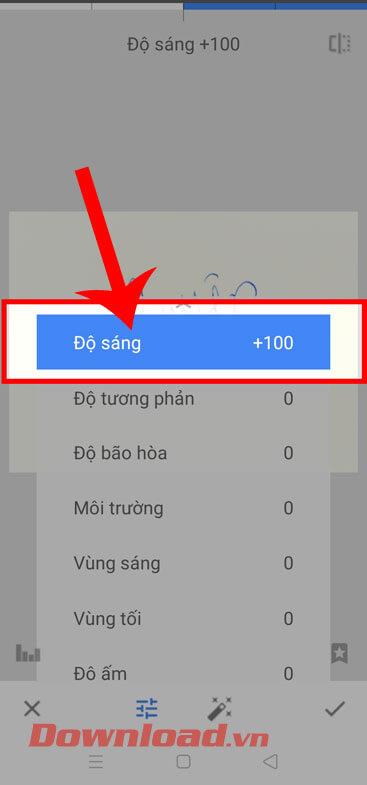
5. darbība. Atgriezieties attēlu rediģēšanas saskarnē, turpiniet pieskarties vienumam Rīki , pēc tam atlasiet Melnbalts.
6. darbība. Pēc tam atlasiet Tumšā attēla filtru un pēc tam pieskarieties atzīmes ikonai.

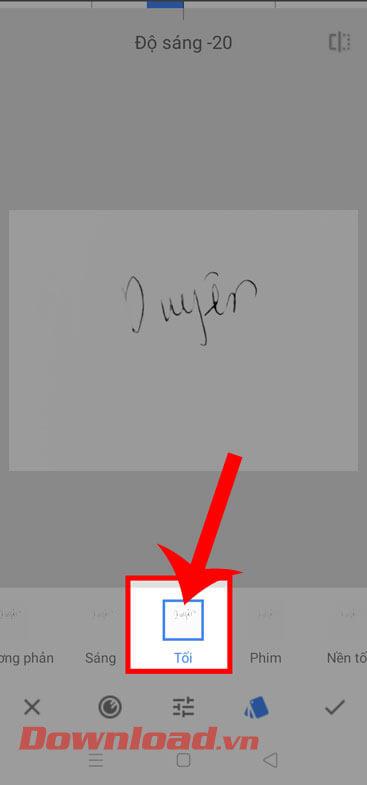
7. darbība. Atgriezieties fotoattēlu rediģēšanas rīku sadaļā un noklikšķiniet uz sadaļas Krāsu diagramma.
8. darbība: velciet abas apaļās pogas abās pusēs pretējās pozīcijās, lai izveidotu baltu parakstu uz melna fona. Pēc tam pieskarieties atzīmes ikonai , kas atrodas ekrāna apakšējā labajā stūrī.


9. darbība. Ekrāna apakšējā labajā stūrī noklikšķiniet uz Eksportēt .
10. darbība. Turpiniet, noklikšķiniet uz Eksportēt, lai saglabātu savu paraksta attēlu.

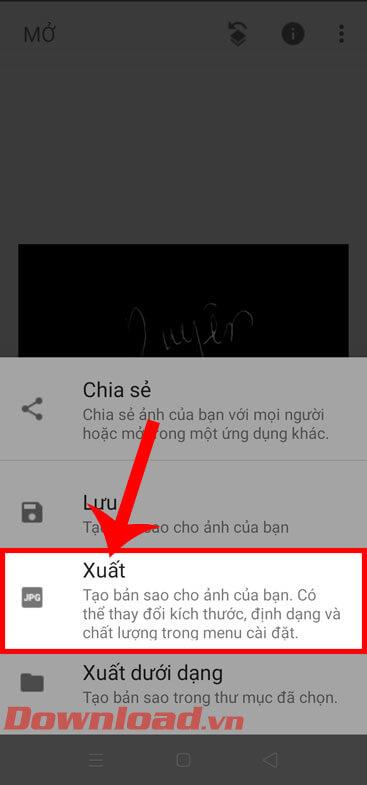
11. darbība. Tālrunī atveriet fotoattēlu , kuram vēlaties pievienot savu parakstu.
12. darbība. Pēc tam noklikšķiniet uz Rīki un pēc tam pieskarieties Divkāršā ekspozīcija.

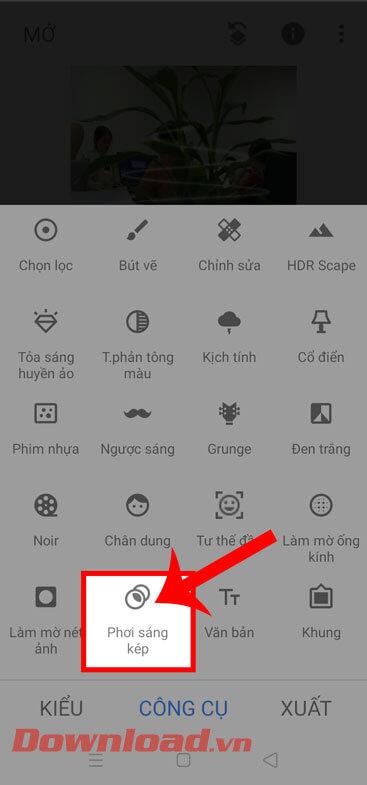
13. darbība: noklikšķiniet uz attēla pievienošanas ikonas ekrāna apakšā.
14. darbība: atlasiet paraksta fotoattēlu, kuru tikko saglabājām ierīcē.

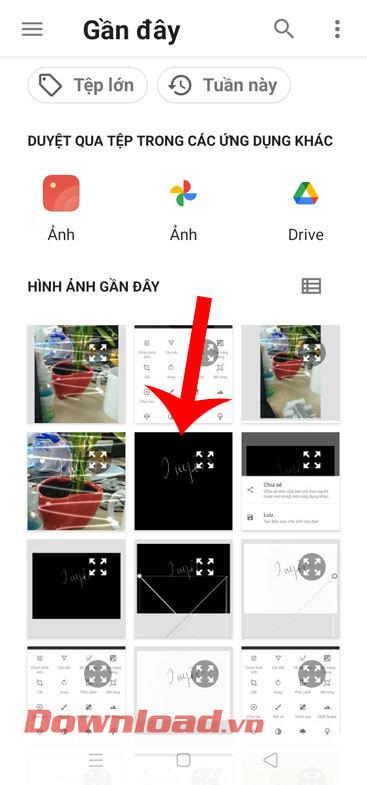
15. darbība. Pielāgojiet paraksta attēla pozīciju, pēc tam noklikšķiniet uz 3 kartīšu ikonas ekrāna apakšā.
16. darbība: atlasiet krāsu filtru “ Brighten ”, pēc tam noklikšķiniet uz atzīmes ikonas ekrāna apakšējā labajā stūrī.

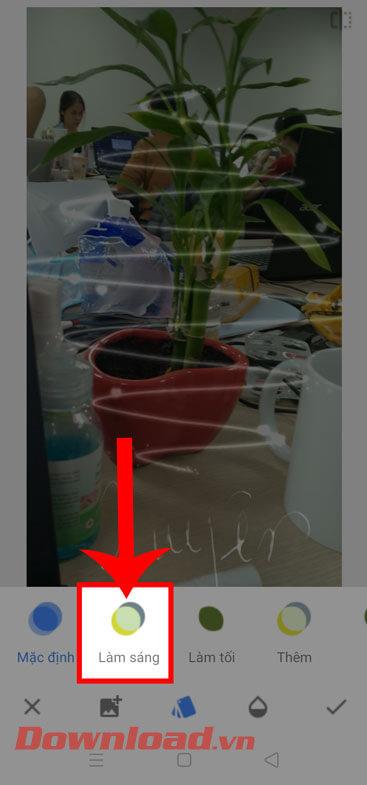
17. darbība: turpiniet ekrāna apakšējā labajā stūrī, pieskarieties pogai Eksportēt.
18. darbība. Noklikšķiniet uz pogas Saglabāt vai Eksportēt , lai lejupielādētu attēlu ar tālrunī ievietotu parakstu.

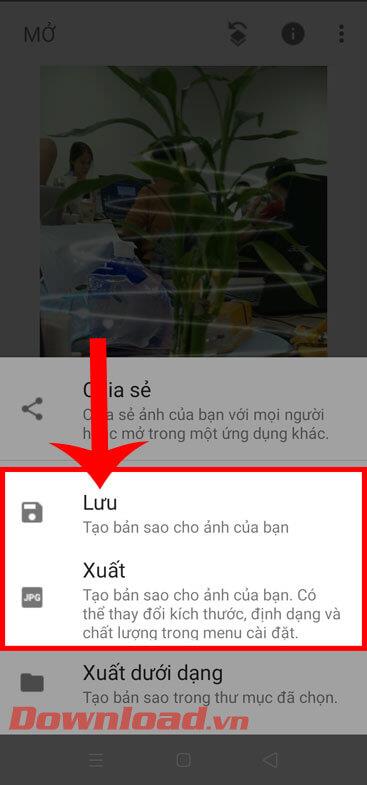
Novēlam veiksmi!
Uzziniet, kā zīmēt anime acis, sekojot mūsu detalizētajām instrukcijām un izpētot dažādas izteiksmes, lai jūsu mākslas darbi būtu dzīvīgāki.
Uzziniet, kā izslēgt Facebook paziņojumus un ieslēgt klusuma režīmu, lai efektīvāk pārvaldītu laiku un uzmanību sociālajos tīklos.
Uzziniet, kā viegli apgriezt, pagriezt un apvērst tekstu Word 2016 un 365 dokumentos.
Uzziniet, kā vienkārši lietot lielos burtus programmā Word un Excel 2016 un 2019. Šeit ir efektīvas metodes un padomi, kā strādāt ar tekstu.
Apmācība, kā pārbaudīt datora pamatplati operētājsistēmā Windows 10. Ja plānojat jaunināt savu datoru vai klēpjdatoru, šeit ir informācija par datora pamatplati.
Uzziniet, kas ir CapCut un vai ir droši to lietot. Noskaidrosim CapCut funkcijas un privātuma politiku ar WebTech360 palīdzību!
Norādījumi mūzikas klausīšanai pakalpojumā Google Maps. Pašlaik lietotāji var ceļot un klausīties mūziku, izmantojot Google Map lietojumprogrammu iPhone tālrunī. Šodien WebTech360 aicina jūs
LifeBOX lietošanas instrukcijas — Viettel tiešsaistes krātuves pakalpojums, LifeBOX ir nesen palaists Viettel tiešsaistes krātuves pakalpojums ar daudzām izcilām funkcijām.
Kā atjaunināt statusu pakalpojumā Facebook Messenger, Facebook Messenger jaunākajā versijā ir nodrošinājis lietotājiem ārkārtīgi noderīgu funkciju: mainot
Instrukcijas kāršu spēlei Werewolf Online datorā, instrukcijas Werewolf Online lejupielādei, instalēšanai un spēlēšanai datorā, izmantojot ārkārtīgi vienkāršo LDPlayer emulatoru.








